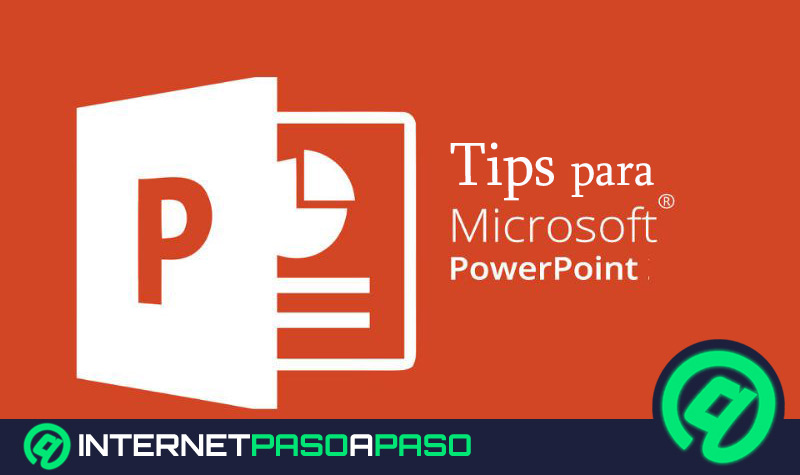PowerPoint es uno de los programas que viene integrado en el paquete de Microsoft Office y puede utilizarse en sistemas operativos Windows, macOS e incluso, en algunos dispositivos Android y iOS.
Su característica principal, es que en él se pueden elaborar presentaciones en diapositivas de una manera muy creativa, aparte de que se adaptan a diversos campos. Por ejemplo, dentro de cada diapositiva se pueden incorporar elementos de todo tipo como animaciones, imágenes, música y mucho más.
No obstante, hay ocasiones en las que puede que necesites realizar actividades un poco menos comunes. En este caso, te enseñaremos a detalle ¿Cómo duplicar una diapositiva de una presentación en Microsoft PowerPoint?, fácil y rápido con la ayuda de una guía paso a paso. ¡Toma nota!.
¿Qué debemos tener en consideración al duplicar una diapositiva?
Trabajar con diapositivas es una excelente idea cuando necesitas realizar presentaciones atractivas en las cuales vayas a incorporar diferentes elementos, ya sean imágenes, vídeos, música y mucho más. En el caso de PowerPoint, hay una función muy interesante llamada Duplicar diapositiva. Con la ayuda de esta, puedes incluir todo el contenido existente dentro de una diapositiva, en otra, sin tener que volver a colocar los elementos desde cero.
Sin embargo, para disfrutar de ella hay una serie de consideraciones que debes saber para poder realizar el procedimiento de forma más fluida. En primer lugar, no importa el sistema operativo que utilices, ya que en cada uno de ellos existen la opción de “Duplicar diapositiva”. Pero el procedimiento para ello varía un poco de acuerdo a la versión de Office con la que estés trabajando.
Por otro lado, el siguiente aspecto a tener presente es que cuando duplicas una diapositiva en una presentación, podrás conseguir esa nueva lámina justamente debajo de las diapositivas que hayas seleccionado para duplicar. Es decir, deben organizarse primero las originales y debajo de estas, las duplicadas. Por último, cuando vayas a duplicar una diapositiva, tienes que saber que se copiaran todos los elementos presentes en la misma de forma exacta, pero en una nueva lámina.
Aprende paso a paso cómo duplicar una diapositiva en PowerPoint
Si necesitas incluir el contenido de una diapositiva existente a otra, la solución más efectiva y rápida es duplicarla. El procedimiento en estos casos varía un poco dependiendo de la versión de PowerPoint que tengas en tu equipo.
A continuación te detallamos el paso a paso de cómo duplicar una diapositiva en PowerPoint de acuerdo a las versiones más recientes, la versión 2010 y la versión 2007:
Versiones recientes
- Dentro de la vista normal, debes seleccionar las miniaturas de una o varias diapositivas que quieras duplicar. En caso de querer seleccionar varias, haz clic en una miniatura y mantén presionada la tecla Ctrl mientras presionas las demás miniaturas.
- Ve a Inicio/ Diapositivas y pulsa la flecha ubicada junto a Nueva diapositiva.
- Seguidamente, toca en Duplicar diapositivas seleccionadas.
De esta manera, las diapositivas que están duplicadas se ubicarán directamente debajo de la última diapositiva seleccionada.
Office 2010
- Dirígete al panel que contiene las pestañas Esquema y diapositivas.
- Haz clic en la pestaña Diapositivas.
- Selecciona una o varias diapositivas que quieras duplicar. Si deseas escoger varias a la vez, haz clic en una diapositiva y mantén presionada la tecla Ctrl, mientras haces clic en las demás diapositivas.
- Ve a la pestaña Inicio, dentro del grupo Diapositivas.
- Una vez allí, presiona en la flecha ubicada junto a Nueva diapositiva. Seguidamente, toca en Duplicar dispositivas seleccionadas.
Office 2007
- Dentro del panel donde están las pestañas Esquema y diapositivas, selecciona la pestaña Diapositivas.
- Elige las diapositivas a duplicar.
- Dentro de Inicio, específicamente en Diapositivas, haz clic en Nueva diapositiva.
- En la galería de diseños, toca en Duplicar diapositivas seleccionadas.